
Verwenden des iCloud-Schlüsselbunds zum Schutz von Informationen auf dem Mac
Durch den iCloud-Schlüsselbund sind alle Anmeldeinformationen für Websites und Kreditkarteninformationen, die du mit „Automatisch ausfüllen“ in Safari nutzt, sowie WLAN-Informationen auf allen Mac-Computern (OS X 10.9 oder neuer) und iOS-Geräten (iOS 7.0.3 oder neuer) auf dem aktuellen Stand.
Der iCloud-Schlüsselbund speichert auch Account-Einstellungen, d. h., deine Accounts für soziale Medien können automatisch zu einem anderen Mac hinzugefügt werden, wenn du dich auf dem betreffenden Mac bei iCloud anmeldest. Genauso können auch Accounts für Exchange, Google und andere Internetaccounts, die du mit Mail, Kontakte, Kalender, Erinnerungen, Notizen und Nachrichten nutzt, automatisch hinzugefügt werden.
Alle im iCloud-Schlüsselbund gespeicherten Daten sind sicher, da sie durch eine Standardverschlüsselung geschützt sind. Dein iCloud-Schlüsselbund kann nur dann auf einem anderen Mac oder iOS-Gerät eingerichtet werden, wenn du zustimmst.
iCloud-Schlüsselbund auf deinem Mac einrichten
Wähle auf deinem Mac „Apple“
 > „Systemeinstellungen“ und klicke auf „iCloud“.
> „Systemeinstellungen“ und klicke auf „iCloud“.Wähle „Schlüsselbund“ und folge den angezeigten Anweisungen.
Wenn du noch nicht bei iCloud angemeldet bist, musst du iCloud einrichten, bevor du den Schlüsselbund auswählen kannst.
Einem Gerät die Verwendung des iCloud-Schlüsselbunds erlauben
Wenn du iCloud auf diesem Mac konfiguriert hast und anschließend iCloud auf einem anderen Gerät einrichtest, erhältst du auf diesem Mac eine Mitteilung, dass das andere Gerät deinen Account verwenden möchte.
Hinweis: Du erhältst keine Mitteilung, wenn die den iCloud-Schlüsselbund auf einem anderen Gerät eingerichtet und die Zwei-Faktor-Authentifizierung verwendet hast, um deine Apple-ID zu schützen. Erlaube dem Gerät stattdessen, dass es deine iCloud-Daten verwendet, indem du einfach das Passwort bzw. den Code für die Anmeldung auf dem Gerät eingibst, auf dem der iCloud-Schlüsselbund bereits eingerichtet ist.
Führe auf deinem Mac einen der folgenden Schritte aus:
Klicke in der Mitteilung auf „Weiter“.
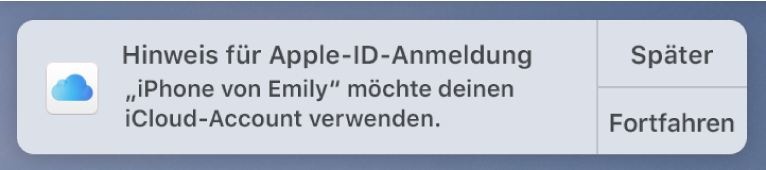
Wähle auf deinem Mac „Apple“
 > „Systemeinstellungen“ und klicke auf „iCloud“. Klicke rechts neben dem Schlüsselbund auf „Optionen“ und anschließend auf „Details“.
> „Systemeinstellungen“ und klicke auf „iCloud“. Klicke rechts neben dem Schlüsselbund auf „Optionen“ und anschließend auf „Details“.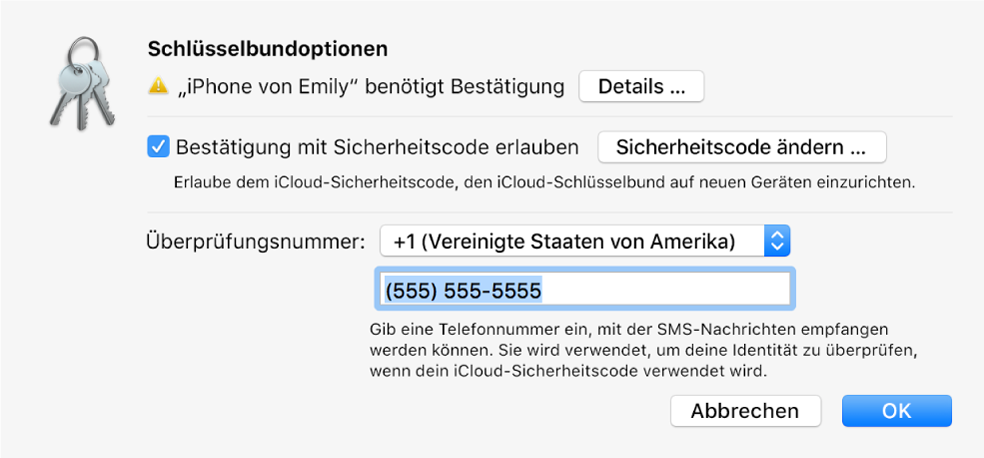
Gib in dem Dialogfenster, das daraufhin erscheint, deine mit iCloud verwendete Apple-ID und das zugehörige Passwort ein und klicke auf „Erlauben“.
Ändern, wie neue Geräte bestätigt werden können
Wenn in den iCloud-Einstellungen die Taste „Optionen“ neben „Schlüsselbund“ angezeigt wird, kannst du angeben, ob dein iCloud-Sicherheitscode verwendet werden kann, um den iCloud-Schlüsselbund auf neuen Geräten zu bestätigen. Du kannst auch ändern, welcher iCloud-Sicherheitscode und welche Telefonnummer zum Überprüfen deiner Identität verwendet wird, wenn du den iCloud-Sicherheitscode verwendest.
Hinweis: Wenn in den iCloud-Einstellungen keine Taste „Optionen“ neben „Schlüsselbund“ angezeigt wird (und der iCloud-Schlüsselbund aktiviert ist), kannst du keinen iCloud-Sicherheitscode verwenden. Erlaube beim Einrichten von iCloud auf einem neuen Gerät stattdessen, dass das Gerät deine iCloud-Daten verwendet, indem du einfach das Passwort bzw. den Code für die Anmeldung auf deinem Mac oder iOS-Gerät eingibst, auf dem iCloud bereits eingerichtet ist. In diesem Fall ist deine Apple-ID für die Zwei-Faktor-Authentifizierung eingerichtet, sodass es nicht erforderlich ist, diese Schritte auszuführen.
Wähle auf deinem Mac „Apple“
 > „Systemeinstellungen“ und klicke auf „iCloud“.
> „Systemeinstellungen“ und klicke auf „iCloud“.Vergewissere dich, dass der Schlüsselbund aktiviert ist und dein Mac bestätigt wurde.
Klicke neben dem Schlüsselbund auf „Optionen“ und nimm in dem Dialogfenster, das erscheint, die Änderungen vor.
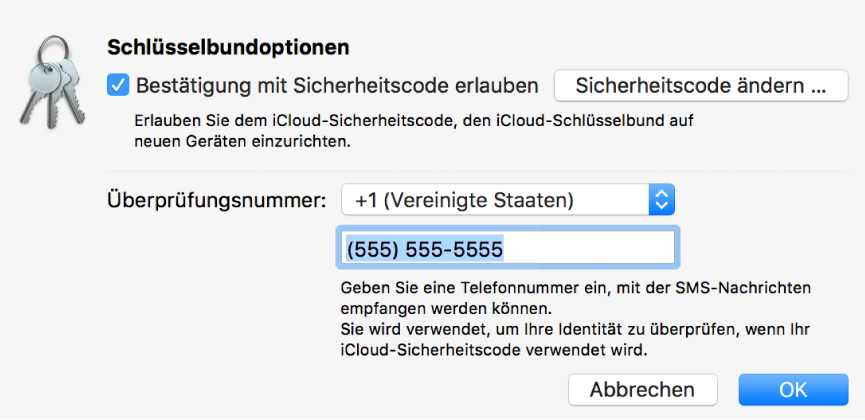
Weitere Informationen zum Einrichten des iCloud-Schlüsselbunds auf deinem iOS-Gerät findest du im Abschnitt „Konfigurieren des iCloud-Schlüsselbunds“ im Benutzerhandbuch für iPhone, iPad oder iPod touch.
Wenn du in Safari (oder in der App „Schlüsselbundverwaltung“) Kreditkarteninformationen oder Accountnamen und Passwörter entfernst, werden die entsprechenden Informationen automatisch aus deinem macOS- und deinem iCloud-Schlüsselbund gelöscht.